Kurs prowadzi więcej prowadzących i każdy z nich ma inną stawkę?
Jak dobrze, że w ActiveNow możesz ustawić różne pensje dla prowadzących 🙂
W tym artykule dowiesz się jak to zrobić.
Domyślna pensja prowadzącego
Domyślna pensja to stawka za jedną lekcję, którą możesz przypisać prowadzącemu do konta.
Możesz ustawić taką stawkę z rozróżnieniem na kursy indywidualne oraz kursy grupowe.
Pensja będzie się automatycznie zaciągać do kursów, które prowadzi nauczyciel.
Zostanie też zaciągnięta do kursów, które utworzysz w przyszłości.
Dzięki tej funkcji każdy z prowadzących kurs będzie rozliczany według swojej stawki.
Pensja jest przypisana do prowadzącego!
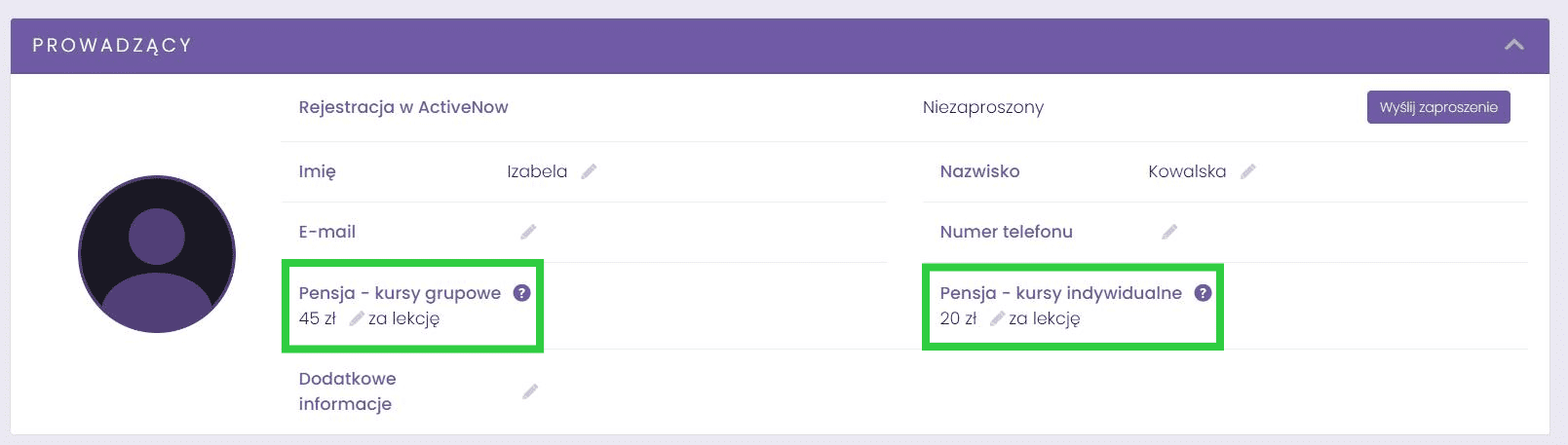
Jak dodać domyślną pensję prowadzącemu?
Możesz to zrobić bezpośrednio na koncie nauczyciela. Poniżej opisujemy, jakie kroki musisz podjąć, aby dodać prowadzącemu domyślną pensję:
- wejdź w zakładkę „Prowadzący” po lewej stronie,
- następnie wybierz prowadzącego, któremu chcesz ustawić pensję i kliknij,
- znajdując się już na jego koncie, ustaw odpowiednią pensję- w zależności czy jest to kurs grupowy, czy indywidualny.
Ustawianie pensji w danym kursie
Jeśli prowadzący ma inną stawkę, niż domyślna, w jednym z kursów możesz również zmienić jego pensje.
Aby to zrobić, przejdź do zakładki Kursy i wybierz kurs. Przejdź do Szczegółów kursu. Odszukaj segment „Pensja prowadzącego”.
Kliknij przycisk POKAŻ, aby nanieść zmiany w pensji.
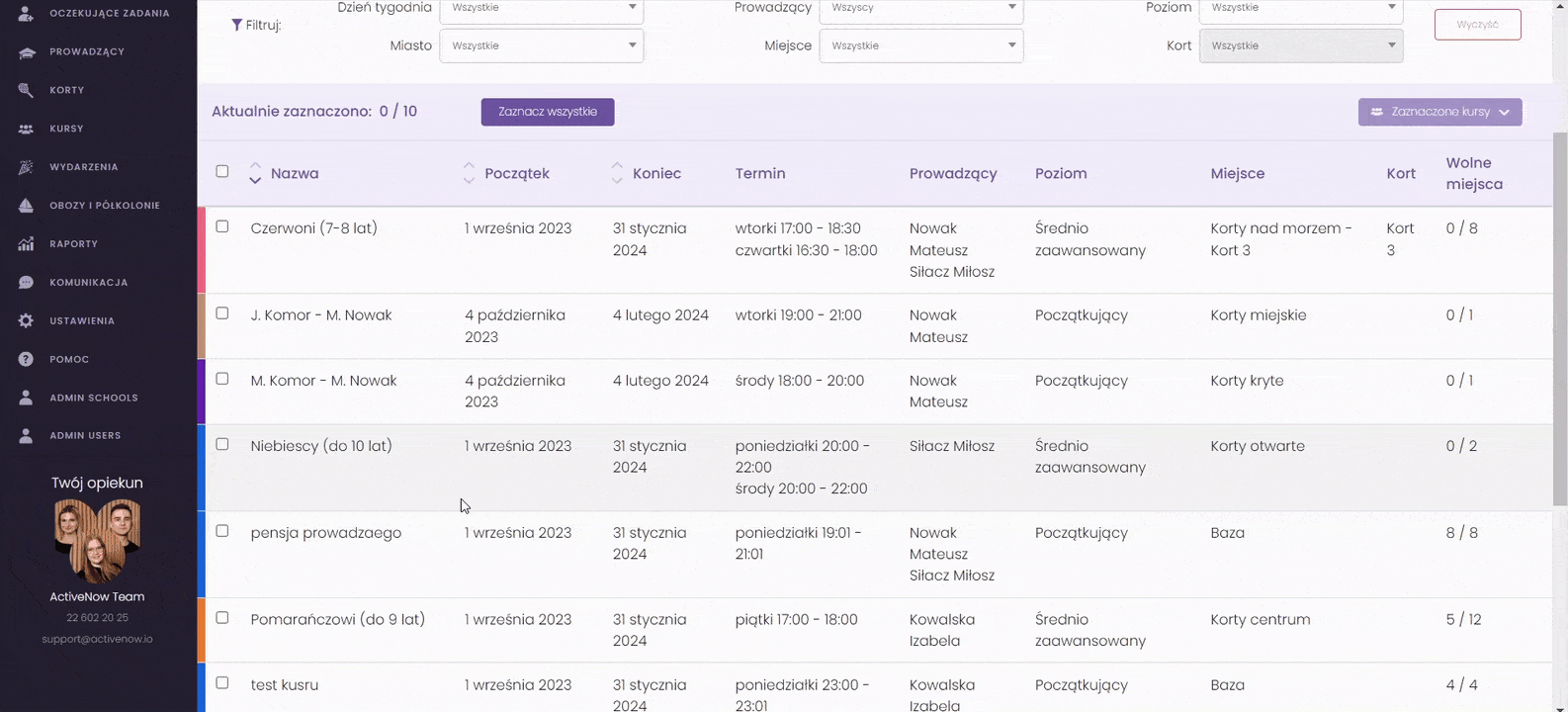
Ustawianie pensji w konkretnym terminie
Jeśli kurs ma kilka terminów odbywania się i do każdego z nich jest przypisany inny prowadzący, to z łatwością możesz dopisać im również pensję.
Wystarczy, że w Szczegółach kursu przejdziesz do sekcji „Termin i harmonogram”. Następnie w działaniach po prawej stronie wybierzesz „Zmień pensję prowadzącego”.
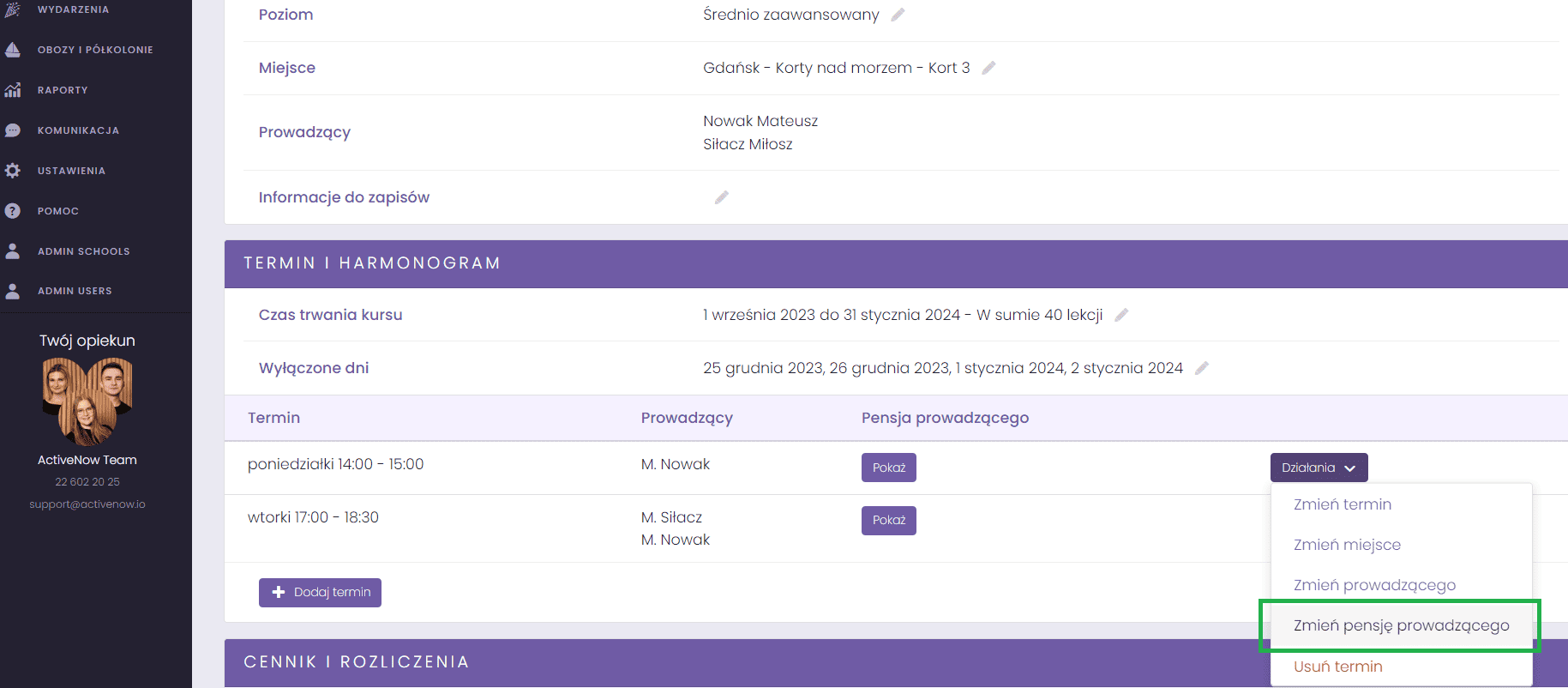
Pensja prowadzącego a zastępstwa
Zastanawiasz się, co zrobić w sytuacji, gdy prowadzący X ma zastąpić prowadzącego Y, a ich domyślne pensje są różne?
W takim wypadku możesz dodać stawkę zastępującemu nauczycielowi bezpośrednio w lekcji.
Aby to zrobić należy:
- wybrać konkretną lekcję z widoku kalendarza,
- kliknąć Szczegóły lekcji,
- przejść do sekcji „Zastępstwa prowadzących”,
- na koniec wpisz zastępstwo oraz pensję zastępującego.
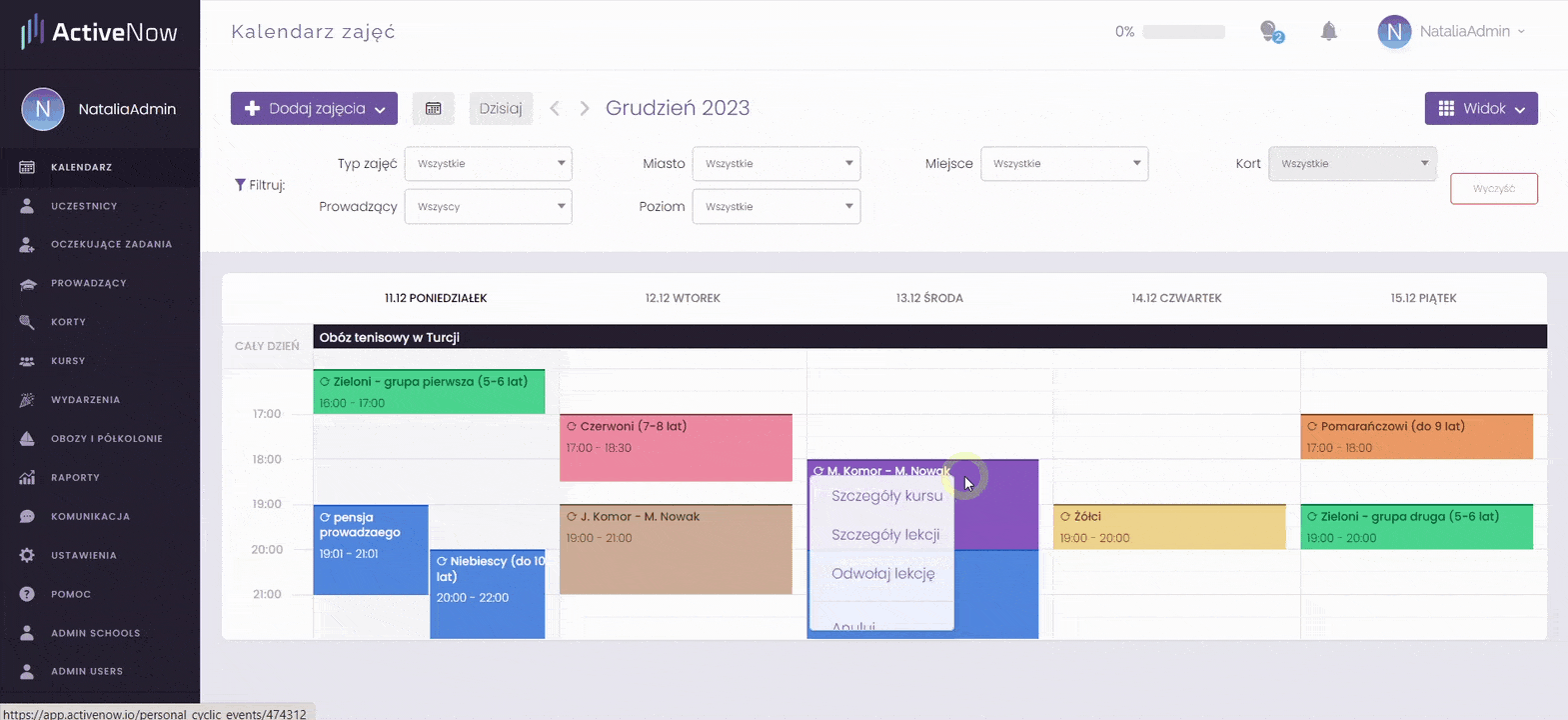
#pensje #prowadzący #pensjeprowadzących #domyślnapensja #rozliczenie #rozliczenieztrenerem #rozliczeniezprowadzący
